南天PR2针式打印机简单安装说明1
南天PR2票据打印机安装方法

南天PR2票据打印机安装方法南天PR2票据打印机安装方法及设置方法很多朋友使用南天PR2票据针式打印机,不管买新的还是二手淘来的,安装和配置总是让你摸不着头脑。
下边是我亲身经历安装过程后总结的经验1、并口已经插好,就是没发现硬件提示,环境windows XP?其实很简单,我的就是没提示,不知道其它机器会不会提示,并口不提示是正常的,打开控制面板–打印机和传真机–添加打印机–仅仅选中添加本地计算机打印机设备即可,然后下一步,选择LPT1(推荐),下一步在左侧的驱动选择品牌中找到“四通”–选择OKI5530SC这个驱动–下一步下一步直至完成。
2、以上动作做完,打印机无法和系统通信,无法打印怎么办?其实上面1并没有把事情做完,还需要配置南天PR2打印机,解决办法:关闭打印机,同时按住station1和station2键不放,再打开打印机,等调整完毕后,放入A4白纸一张,会打印两行字,然后按中间的local键一次,打印了四个字默认配置,然后按station1键,找到仿真模式的配置,按station2键找到OKI后按station1确认,在按station1直至找到打印机接口选项,在使用station2键找到并口(这个和你的打印机和电脑连通的接口一定一直即可),按station1确认,按local键打印是否保存参数,按station1确定保存。
关闭打印机打开打印机即可打印东西了印刷打印网_商机有朋友问其他参数需要配置吗?其实最主要的是上边2的配置,仿真模式一定要喝电脑的驱动模式一致,比如OKI仿真必须是四通的OKI驱动,其他参数默认即可。
本文来自印刷打印网这样就大功告成了3、南天PR2的驱动那里下载?南天PR2无须驱动下载,XP等系统自带的即可了。
4、南天PR2官方网站及维护手册下载。
南天PR2存折打印机维修技巧

PR-2存折打印机维修技巧在存折打印机领域,pr-2打印机以其优越的技术性能在金融领域广泛使用,成为金融电子化设备中又一个新的亮点。
它是集机械、电子、光学为一身的高新技术设备,易于操作,打印效果完美。
本文针对其在使用维护中的常用操作和常见故障处理方法做一个介绍。
一、维护中常用操作1.打印机参数设置(1)同时按“station1”和“station2”键开机,自检结束后,释放按键。
(2)插入一张A4纸,按照打印出的提示进行操作。
说明:检测打印机参数设置的正确性;并能判断其是否断针。
2.光电管参数调整(1)打开打印机顶盖,打印头移到最左边,同时按三个键开机。
当蜂鸣器响后,释放按键,机器进入设置状态。
(2)关上顶盖,按“station1”键两次,“station2”灯亮后,放入A4纸并按“station2”键。
A4纸进入后又退出。
(3)插入A4纸,打印出光电管参数。
3.调整纵向打印对齐(1)打开打印机顶盖,打印头移到最左边,同时按三个键开机。
当蜂鸣器响后,释放该键,机器进入设置状态。
(2)关上顶盖,按“station1”键一次。
(3)再按“station2”键一次。
(4)放入A4纸,打印机按照不同的打印质量打印上下两行H字符,并退纸。
(5)按“station1”键,下排H字向右移动,上排H字不动。
(6)按“station2”键,下排H字向左移动,上排H字不动。
(7)重复步骤(4)、(5)、(6)直到调整到理想位置。
(8)按“local”键保存设置。
说明:当打印表格竖线,或汉字上下发生扭曲时,应做此调整。
4.页长设置(1)打开打印机顶盖,同时按三个键开机。
(2)关闭打印机顶盖,按“local”键一次。
(3)再按“local”键一次。
(4)放入A4纸,打印纸自动进入打印机,打印机检测到纸底边界,并确认打印纸的长度后,退出打印纸。
(5)按“local”键保存设置。
说明:使打印机识别不同类纸章大小。
二、常见故障处理打印机开机不复位。
1.针式打印机安装教程

针式打印机安装教程1、拆开包装箱,取出打印机、导纸器、色带架(拆除包装材料时候请勿撕下色带导轨上的透明挡片),首先安装导纸器,顺着箭头方向压入,听见咔嗒一响,表示已安装成功。
如下图所示2、打开打印机前盖,去除打印机内部的保护材料(白色纸片)。
如下图所示3、往回拉压纸杆,拉回来后往上翻动压纸杆,如下图所示4、安装色带架。
将色带架插入打印机,然后紧紧按住色带架两边并将塑料钩扣到打印机插槽中,拿住色带导轨顺着打印头插槽两边的轨道滑动,直到它咔嗒到位,转动固定色带上的旋钮以帮助色带安装到位,色带不能卷曲或起皱。
关闭压纸杆和打印机盖,如下图所示。
5、连接数据线,如下图所示(另外一端连接电脑)6、向上推动链齿锁定杆将其解锁,将左链齿移动至最左端位置,并向下推动链齿锁定杆将其锁定,滑动右链齿至适合连续纸宽度。
7、滑动中央托纸块至左右链齿的中间位置,打开两边的链齿盖,将连续纸的孔穿到链齿的齿上。
并确保可打印面朝上,合上链齿盖。
滑动右链齿使打印纸平整,然后向下推动右链齿锁定杆,使其在此位置锁定。
7、向前拉动过纸控制杆至连续进纸位置,8、点击打印机前边的“进纸/退纸”按钮,纸张就进入打印机里边,打印机准备就绪9、第5步中的数据线另一端USB插头接入电脑USB接口,有些系统会直接识别出打印机,也有可能识别不了,识别不了的电脑需要手动安装驱动,请下载附件”1.LQ610K615K_WIN32_1000”下载完成双击安装10、安装完成后设置打印机,进入控制面板,点”查看设备和打印机”找到ESPON LQ-610K点右键选择”打印机首选项”点”用户自定义打印纸”如下图,名称输入”A4三等分”尺寸输入”宽度24.1cm 高度9.3cm”点击确定再次在打印机上点右键选择”打印机首选项”在”布局”选项页点”高级”将”纸张规格”设置为刚才定义的”A4三等分”然后点击确定至此打印机安装完毕.。
打印机安装方法及步骤
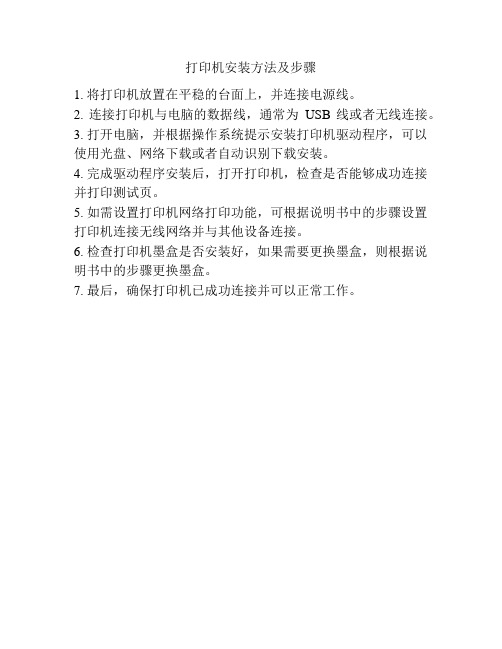
打印机安装方法及步骤
1. 将打印机放置在平稳的台面上,并连接电源线。
2. 连接打印机与电脑的数据线,通常为USB线或者无线连接。
3. 打开电脑,并根据操作系统提示安装打印机驱动程序,可以使用光盘、网络下载或者自动识别下载安装。
4. 完成驱动程序安装后,打开打印机,检查是否能够成功连接并打印测试页。
5. 如需设置打印机网络打印功能,可根据说明书中的步骤设置打印机连接无线网络并与其他设备连接。
6. 检查打印机墨盒是否安装好,如果需要更换墨盒,则根据说明书中的步骤更换墨盒。
7. 最后,确保打印机已成功连接并可以正常工作。
PR2打印机

郁闷了我两天了,终于在几天下午这个打印机被我搞定了!真是太不容易了,O(∩_∩)O哈哈~PR2针式打印机一般只有在银行才能用到,一般市场上是不允许销售的,是属于银行直供的。
不过我这里不是银行啊,哈哈。
不知道从哪儿弄了个PR2打印机。
哈哈由于最初的时候不懂PR2打印机的设置瞎弄了一番,把打印机之前设置好的参数给弄乱了。
最后打客服我领悟到了一些参数,最终设置好了。
PR2打印机查看参数设置的方法:按“station2”,然后开机,等到打印机初始化完毕后松开station2键,然后放入一张A4纸,打印机会打印出一张当前此打印机的配置参数。
其中有两项是比较重要的:1、在“配置模式”的下边有一行是:仿真方式:*******(这里一般为打印机的型号,我的为HCC-OKI)2、另外一行比较重要的是:接口:RS232/并行口(还有什么接口我也不太清楚,也没去试,因为打印机问题不想研究)并行口如下图:打印完参数后你可以参考一下上面1和2的两个参数,仿真方式就选HCC-OKI就可以了,如果是南天公司的产品就选南天-OKI。
接口一般用的都是并行口。
怎么去选择这两个参数呢?更改打印机参数的步骤:1、首先关闭打印机2、按住station1和station2,然后开机,打印机初始化完毕后,松开这两个键。
3、放入一张A4纸,会打出两行字(第一行是按钮作用介绍,第二行是打印机厂家名称)。
4、打印完后按local键开始设置5、然后按一次station键,会打印出一行“配置模式”,在按station1键,会打印出一行“仿真方式”这里可以选择是哪种仿真方式,怎么选择呢?按station2键(station2的作用就是:轮询参数),一次按station2键就轮询的选择,选择完毕后,按station1键,保存并进行下一个参数的选择。
6、把所有的参数介绍完后,打印机的参数设置就完成了,大约有十个参数,而一般情况下需要设置的就是我上述提到的“仿真方式”和“接口”这两个参数。
正版南天PR2打印机的驱动下载安装和调试

正版南天PR2/PR2E打印机的驱动悬赏分:0 |解决时间:2010-9-9 14:06 |提问者:q690705231这个是别人的,我觉得不太好,这里有详细的安装教程,也有驱动文件下载/shownews.asp?id=108/showsoft.asp?id=46后者可以直接下载文件的,请使用第二个地址。
最佳答案确定你的仿真类型,在安装相迎的驱动。
南天pr2针式打印机2010-03-19 14:37我厂里用的是南天pr2的针式打印机来打发票的。
我一般是用OKI5530SC 或OKI5330SC 打印机的驱动程序给南天pr2安装。
现在转载一篇关于它的设置如何获得打印机配置参数操作步骤:1. 关闭打印机电源。
2. 按住操作面板上的STATION2 键,打开电源,等待打印机复位完成后松开按键。
3. 插入一张A4 纸,这时打印机将自动进纸并打印打印机的配置参数,如果涉及的参数项比较多则一页有可能打不完,这时需要再放入一张纸到打印机以便完整的打印当前配置参数。
4 .打印完成后关闭打印机电源。
如何修改打印机配置参数操作步骤:建议用户在不清楚每项参数的确切意义时,不要修改打印机的配置参数。
要进行参数设置(SET-UP )须按以下操作进行:• 关机。
• 同时按下STATION1 和STATION2 键,然后开机,直到打印机初始化动作完成。
• 在进纸槽中插入一张A4 规格的纸。
这时,打印机打印出一行提示信息:按STATION1 认可当前参数按STATION2 选择下一参数按LOCAL 开始设定参数• 按下LOCAL 键,机器进入设置状态。
同时打印出如下一行:MENU :配置模式• 如果这时按下STATION1 键,将意味着认可当前参数“配置模式”项,并对“配置模式”下的参数设置逐一进行选择。
• 如果这时按下STATION2 键,将意味着不选择当前参数“配置模式”项,这时打印机将打印出:MENU :配置模式IBM 配置同理:如果接下来按下STATION1 键,将意味着认可当前参数选项(“ IBM 配置”),并对其下的参数设置逐一进行选择。
针式打印机 南天 PR2 PR2E系列
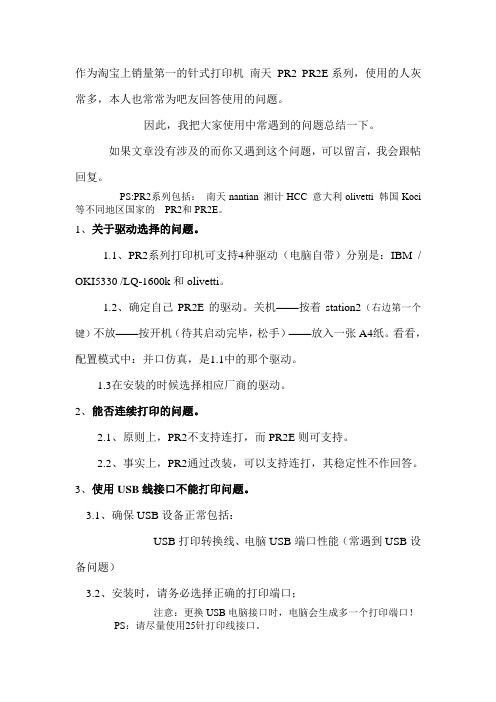
作为淘宝上销量第一的针式打印机南天PR2 PR2E系列,使用的人灰常多,本人也常常为吧友回答使用的问题。
因此,我把大家使用中常遇到的问题总结一下。
如果文章没有涉及的而你又遇到这个问题,可以留言,我会跟帖回复。
PS:PR2系列包括:南天nantian 湘计HCC 意大利olivetti 韩国Koci 等不同地区国家的PR2和PR2E。
1、关于驱动选择的问题。
1.1、PR2系列打印机可支持4种驱动(电脑自带)分别是:IBM / OKI5330 /LQ-1600k和olivetti。
1.2、确定自己PR2E的驱动。
关机——按着station2(右边第一个键)不放——按开机(待其启动完毕,松手)——放入一张A4纸。
看看,配置模式中:并口仿真,是1.1中的那个驱动。
1.3在安装的时候选择相应厂商的驱动。
2、能否连续打印的问题。
2.1、原则上,PR2不支持连打,而PR2E则可支持。
2.2、事实上,PR2通过改装,可以支持连打,其稳定性不作回答。
3、使用USB线接口不能打印问题。
3.1、确保USB设备正常包括:USB打印转换线、电脑USB端口性能(常遇到USB设备问题)3.2、安装时,请务必选择正确的打印端口;注意:更换USB电脑接口时,电脑会生成多一个打印端口!PS:请尽量使用25针打印线接口。
4、字体乱码或缺字时。
4.1 检查驱动是否正确;4.2缺字时,如若是PR2是由于字库不完整。
(最初安照银行字库设置)5、关于不同牌子区别的说法。
5.1 olivetti 的pr2系列在国内生产商有:云南的南天nantian,上海湘计HCC,意大利的olivetti,还有韩国的Koci等。
核心技术都是来自意大利的。
其它区别,说法不统一。
6、不同灯闪烁代表的意思。
6.1 .1打印时,station2闪烁,表示打印任务未完成,打印机在缺纸状态,解决:放入纸或取消打印任务。
6.1.2 station2常亮:等待进纸或者有用户占用打印机。
南天打印机PR2技术资料
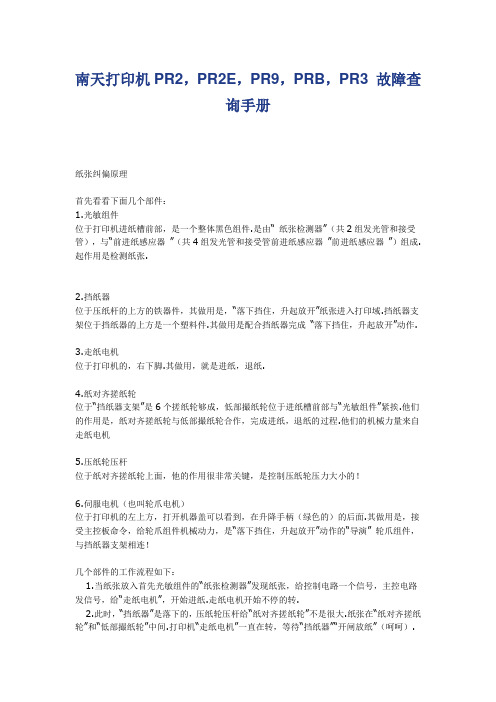
南天打印机PR2,PR2E,PR9,PRB,PR3 故障查询手册纸张纠偏原理首先看看下面几个部件:1.光敏组件位于打印机进纸槽前部,是一个整体黑色组件.是由“ 纸张检测器”(共2组发光管和接受管),与“前进纸感应器”(共4组发光管和接受管前进纸感应器”前进纸感应器”)组成.起作用是检测纸张.2.挡纸器位于压纸杆的上方的铁器件,其做用是,“落下挡住,升起放开”纸张进入打印域.挡纸器支架位于挡纸器的上方是一个塑料件.其做用是配合挡纸器完成“落下挡住,升起放开”动作.3.走纸电机位于打印机的,右下脚.其做用,就是进纸,退纸.4.纸对齐搓纸轮位于“挡纸器支架”是6个搓纸轮够成,低部撮纸轮位于进纸槽前部与“光敏组件”紧挨.他们的作用是,纸对齐搓纸轮与低部撮纸轮合作,完成进纸,退纸的过程.他们的机械力量来自走纸电机5.压纸轮压杆位于纸对齐搓纸轮上面,他的作用很非常关键,是控制压纸轮压力大小的!6.伺服电机(也叫轮爪电机)位于打印机的左上方,打开机器盖可以看到,在升降手柄(绿色的)的后面.其做用是,接受主控板命令,给轮爪组件机械动力,是“落下挡住,升起放开”动作的“导演” 轮爪组件,与挡纸器支架相连!几个部件的工作流程如下:1.当纸张放入首先光敏组件的“纸张检测器”发现纸张,给控制电路一个信号,主控电路发信号,给“走纸电机”,开始进纸.走纸电机开始不停的转.2.此时,“挡纸器”是落下的,压纸轮压杆给“纸对齐搓纸轮”不是很大.纸张在“纸对齐搓纸轮”和“低部撮纸轮”中间.打印机“走纸电机”一直在转,等待“挡纸器”“开闸放纸”(呵呵).由于“纸对齐搓纸轮”“低部撮纸轮”不停运转下,而前面又有一个“挡纸器”放歪的纸,也能纠正过来!3.谁来检测纸是否放正了呢!?——“前进纸感应器”前面说了,他是有四个发光管和接受管组成的,当然他们是在一个水平线上的.当他们检测到纸张,也就是说,4组发光管和接受管都检测到纸了,给主控制板一个信号.4.主控制板接到信号,给伺服电机(轮爪电机)信号!伺服电机开始运做,通过“挡纸器支架”抬起“挡纸器”,同时降下“压纸轮压杆”5.纸张进入打印区域.自动纠偏用时0.3秒PR2,PR2E,部件名称1.字车电机2.头缆3.升降手柄4.色带驱动齿轮组件5.挡纸器支架6.伺服电机(轮爪电机)7.轮爪组件8.压纸片光敏参数设置步骤:1.关闭电源.2.打开打印机上盖.3.将打印头移至打印机最左边.4.同时按住[Station1] [Local] [Station2] 三个键不放,打开电源.5.关上打印机上盖6.按[Station1]键两次.7.放张A4的白纸.8.按[Station2]键一次,打印机能吸纸进入后退出,则光敏参数设置成功.光敏检测器示意图如何判断出错的光敏检测器若在做光电参数时,纸进去不出来,控制面板灯闪烁,根据灯闪,判断,哪个光纤,需要清洁或更换STATION2 PHOTO1(长)LOCAL PHOTO2(长)LOCAL + STATION2 PHOTO3(长)STATION1 PHOTO4(长)STATION+ TATION2 PHOTO5(短)STATION1+ LOCAL PHOTO6(短)STATION1 + LOCAL+STATION2 打印头光敏管打印机在初始化过程中打印头(字车)撞墙1打印头光敏管需清洗或更换;重新设定光敏管参数;2清洁“打印平台”及…归位平台(打印机右下方)‟,并将“打印平台”涂黑“归位平台”除外;3打印机左边的导杆移位,重新安装;4扁平电缆损坏,需更换.打印机在打印过程中打印头(字车)撞墙解决方法1,检查字车电机(也叫水平电机)2,清洁字车轴双向打印校准(就是平时说的竖线不直)1,打开机器盖,按3键开机等待一会,听到蜂鸣声,表明打印机转换到校准模式下,合上机器盖2,按ST1键一下,再按ST2键一下3,3个按键指示灯亮,放纸进行打印一排上下相连的“H”4,按ST1键,向左调,ST2向右调,(调一下,放纸打印一排)5,选好后按LOCAL,确定6,再按LOCL,一下进入下一个调试模式分VHSD HSD NLQ LQ 等模式调完后,关机,开机,即可!左边界调整1,打开机器盖,按3键开机等待一会,听到蜂鸣声,表明打印机转换到校准模式下,合上机器盖2,按LOCAL 键,再按“STATION2” 等打印机检测完成3,按“STATION1”放A4纸打印一个以“HUHH”加一条横线的样张4,按“STATION1”左移. 按“STATION2”右移动按“LOCAL”两次,即可储存,关机!PR2,PR2E顶边界调整1. 打开机器盖,按3键开机等待一会,听到蜂鸣声,表明打印机转换到校准模式下,合上机器盖2. 按LOCAL 键,再按“STATION1” 等打印机检测完成3. 放A4纸,打印10个“H”4. 按“STATION1”减少顶边界放纸可打印对比图按“STATION2” 增大顶边界放纸可打印对比图5 按“LOCAL”储存退出PR2E存折打印机参数设置方法3.1.4 如何进行参数设置(SET-UP)要进行参数设置(SET-UP)须按以下操作进行:● 关机。
安装针式打印机的方法和步骤
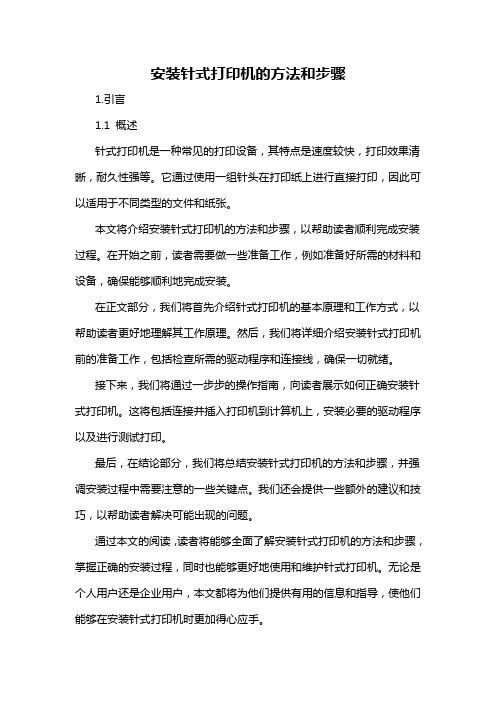
安装针式打印机的方法和步骤1.引言1.1 概述针式打印机是一种常见的打印设备,其特点是速度较快,打印效果清晰,耐久性强等。
它通过使用一组针头在打印纸上进行直接打印,因此可以适用于不同类型的文件和纸张。
本文将介绍安装针式打印机的方法和步骤,以帮助读者顺利完成安装过程。
在开始之前,读者需要做一些准备工作,例如准备好所需的材料和设备,确保能够顺利地完成安装。
在正文部分,我们将首先介绍针式打印机的基本原理和工作方式,以帮助读者更好地理解其工作原理。
然后,我们将详细介绍安装针式打印机前的准备工作,包括检查所需的驱动程序和连接线,确保一切就绪。
接下来,我们将通过一步步的操作指南,向读者展示如何正确安装针式打印机。
这将包括连接并插入打印机到计算机上,安装必要的驱动程序以及进行测试打印。
最后,在结论部分,我们将总结安装针式打印机的方法和步骤,并强调安装过程中需要注意的一些关键点。
我们还会提供一些额外的建议和技巧,以帮助读者解决可能出现的问题。
通过本文的阅读,读者将能够全面了解安装针式打印机的方法和步骤,掌握正确的安装过程,同时也能够更好地使用和维护针式打印机。
无论是个人用户还是企业用户,本文都将为他们提供有用的信息和指导,使他们能够在安装针式打印机时更加得心应手。
文章结构部分中的1.2 文章结构可以按照以下内容进行撰写:文章结构部分旨在介绍整篇文章的组织结构和各个部分的内容。
本文共分为引言、正文和结论三个部分。
引言部分主要包括概述、文章结构和目的三个小节。
在概述部分,将简要介绍针式打印机的安装方法和步骤,并指出其重要性和应用范围。
在文章结构部分,将重点说明本文将分为引言、正文和结论三个部分,并给出每个部分的内容概要。
在目的部分,将明确本文撰写的主要目的,即帮助读者了解如何安装针式打印机,以及提供详细的步骤和方法。
正文部分将详细介绍针式打印机的相关知识和安装准备工作。
在针式打印机简介部分,将对针式打印机的原理、特点和工作方式进行详细介绍,以便读者对其有更深入的了解。
南天PR2 意大利PR2 HCCPR2E PR-b WIN7系统驱动安装好步骤_1

第一步:接收我们给您的压缩文件,接收后放到桌面。
在接收后淘宝会有如下提示:
请你不要紧张,我们的软件都是没有病毒的吗,这个是淘宝拦截提示,一般的压缩文件和程序文件都是会提示的
第二步:解压我们的给您的文件,解压到桌面方便浏览(其他位置也是可以的,主要是方便浏览)如图:
点一下解压到出现如下图示:
第三步:点一下桌面(其他的指定位置也是可以的,方便浏览就可以的了)到这一步,文件就解压完了。
第四步:然后添加驱动,添加驱动步骤如下图:
点电脑的左下角点开始
然后点设备和打印机,此后会出现如下的窗口
此时点添加打印机此时出现下面的下图的窗口
点添加本地打印机,然后下一步此时出现下面的下
图的窗口
若您用的是并口数据线就直接选择LPT1 然后点下一步,若您购买的是USB转并口线请按照下图把端口选为USB
此时会出现上图的窗口,并口数据线选择LPT1端口。
USB数据线选择usb端口(要是出现一个usb接口就直接选择usb001,要是出现两个usb接口最
好先选择usb002接口)
第五步:端口选择好,点下一步到厂商,这步就需要从磁盘安装文件了:
点一下从磁盘安装就可以浏览文件了
点浏览到桌
面,将解压的文件浏览进去,浏览的结果只有一个.inf文件,
浏览之后就可以点打开,然后点一下确定,就可以到下面的图示中:
一直下一步到完成就可以完成驱动添加。
南天pr2打印机的手册

南天pr2打印机的手册基本操作l 打印自检 (每修复一台打印机,须进行此操作)1. 关闭电源.2. 按住操作面板上的Station2键不放,再打开电源,直到打印机初始化动作完成才松手.3. 插入一张A4大小的纸到进纸器槽的中部,这时打印机自动地将纸对齐并到正确的打印位置.4. 然后循环打印出一张测试配置表.l 参数设置1. 关闭电源.2. 同时按住操作面板上的Station1和Station2键不放, 再打开电源, 直到打印机初始化动作完成才松手.3. 在进纸槽中插入一张A4规格的纸.4. 打印机开始吸纸, 并打印出两行提示信息.5. 按Local键一次, 打印机进入设置状态.6. 若按Station1键, 认可并保存参数; 若按Station2键, 更改参数, 直到将需要更改或设置的参数设置完毕.7. 参数更改完毕后, 按Local键一次, 再按Station1键一次, 听到打印机发出两声清脆的鸣叫后, 关机. (此时更改好的参数已保存)l 监控程序的刷新将打印机与主机的 COM1口接好;打开打印机的上盖,按住[STATION1]和[LOCAL]键开机,盖上上盖;在主机上运行FLASHPR2 VXXX.PR2;打印机将按8个模块下载,下载完后,将自检一次;在重新设置前需先恢复出厂参数,再设置.l 打印机与主机的接法:主机 ( 9孔) 打印机(25针)2-----------------------------------------------------------23-----------------------------------------------------------35-----------------------------------------------------------7注意:3.10以上的版本需先按[STATION2]键开机后,等动作停了再按[STATION1]键恢复出厂参数后再下载。
南天PR2E、PR2高级存折打印机操作简介

南天PR2E、PR2高级存折打印机操作简介一、控制面板按键和Set-up菜单参数设置方法说明 PR2E、PR2打印机的控制面板都由5个L ED指示灯、3个按键组成其3个按键的名称ST ATION1、LOCAL、STATIO N2、功能相同在脱机状态下的使用功能、方法类似。
PR2E、PR2打印机的Set-up菜单参数打印操作和Set-up菜单参数设置方法相同。
下面以PR2E打印机的Set-up菜单参数设置方法为例。
二、Set-up菜单参数设置方法进行Set-up菜单参数设置须按以下操作进行1.关机。
2.同时按下ST ATION1和STA TION2键然后开机直到打印机初始化动作完成。
3.在进纸槽中插入一张A4规格的纸。
这时打印机打印出一行提示信息按STATI ON1认可当前参数按STATI ON2选择下一参数按LOCAL开始设定参数4.按下LOCA L键机器进入设置状态。
同时打印出如下一行 MENU 配置模式5.如果这时按下STATI ON1键将意味着认可当前参数“配置模式”项并对“配置模式”下的“配置参数设置”逐一进行选择。
6.如果这时按下STATI ON2键将意味着不选择当前参数“配置模式”项这时打印机将打印出IBM配置同理如果接下来按下STATION1键将意味着认可当前参数选项“IBM配置”并对其下的“配置参数设置”逐一进行选择。
如果这时按下STATI ON2键将意味着不认可当前参数选项这时打印机又将打印出下一选项直至进入“配置参数设置”逐一进行选择。
7. 进入“配置参数设置”“配置参数设置”是进入了“配置模式”、“IBM 配置”、“OLIVET TI配置”、“水平磁条选件”配有水平磁条选件才有此选项、“OKI配置”和“LQ配置”之中的任何一种选择后进行的子项选择。
南天PR2E设置方法

南天PR2E设置方法
一、南天PR2E针式打印机测试方法。
1、打开打印机顶盖,将打印头移至打印机最左侧。
2、然后按住面板上的station 1、LOCAL、station 2三个键打开电源。
3、待听见一声鸣叫后放下顶盖。
4、连按控制面板上的station 1键两次。
5、等到station 2灯亮后放入一张A4纸,
6、然后按station2键一次,如果打印机能完成一次进纸、退纸的操作则证明以上的光敏器件是好的。
7、再关机,然后重新开机并执行打印任务便可。
二、南天PR2E 重新设置光敏参数
1、关闭PR2E电源;
2、打开打印机上盖,将打印头移至最左侧;
3、按住面板上的station 1、LOCAL、station 2三键开机;(听到鸣响后松手)
4、关上机盖,按station 1键两次;
5、待打印机机械动作结束,station 2灯亮后放入A4纸;
6、按station 2一次,打印机自动将纸吸入机内,再把纸自动退出,,此时光敏参数设定成功。
7、再将纸放到进纸槽,打印机则打印一张参数表。
三、南天PR2E修改参数
1、关闭PR2E电源
2、按station 1、station 2两键开机;
3、将A4纸放到进纸槽;
4、打印机先后打印出两行提示信息;
5、按LOCAL键,表示机器进入设置状态;
6、按station 1键认可当前参数,按station 2键轮循参数并可更改参数;
7、参数修改完毕,按LOCAL键,按station 1键(保存参数)。
PR2E系列打印机驱动安装使用说明书1五篇范文[修改版]
![PR2E系列打印机驱动安装使用说明书1五篇范文[修改版]](https://img.taocdn.com/s3/m/4da144057c1cfad6185fa738.png)
第一篇:PR2E系列打印机驱动安装使用说明书1安装使用说明书一,首先检查打印机:。
把打印机取出来打开机器上的盖子。
检查色带是否装好(色带是黑色的长盒子,横卡在上面固定好的。
有时在路上可能会震动松掉)二,然后连接打印机:连接好打印机后面两条线(一条黑色的电源线一条蓝色的连接电脑的数据线)连接好后再前面左下角电源开关。
开起来。
放一A4纸进去。
正常的他会吸住一点点在门口的等待打印的状态。
一切正常后三,打印机驱动安装:不需要光盘。
仿真EPSON LQ1600驱动。
按照以下步骤在电脑上操作XP系统安装驱动步骤打印机驱动安装步骤如下:第一步:点开电脑屏左下角开始——设置——打印机和传真——添加打印机!第二步:点下一步选连接到计算机的本地打印机把自动检测并安装即插即用打印机前面的√去掉,点下一步第三步:、端口选择USB001如果有USB002就选择USB002(要点开右边的向下的箭头会显示端口出来),点下一步第四步:左边出现厂商选择EPSON,右边打印机选择LQ1600K 再点下一步。
然后一直下一步。
一直到完成。
就安装起来了。
如果出现什么提示就在网上联系我们WIN7 系统打印机驱动添加步骤:点开电脑左下角开始菜单设备与打印机现点。
添加打印机选择本地添加打印机端口改成USB001 下一步。
选择厂商和型号这一步后先不要选择要点。
Window Upate 更新驱动(需要几分钟请耐心等待)等更新出驱动后。
左边选择EPSON 右边选择LQ1600K然后再一直。
下一步。
到完成安装就可以了打印机上面的按健功能:上面三个按健:station1(菜单) lock(退纸/暂停) station2(选择)第二篇:条码打印机安装方法(USB端口驱动安装)条码打印机是一种使用非常使用的热转印机,对于大多数人来说,如何安装该机器还是很陌生,下面深圳市互信恒科技将逐一介绍如果安装和使用该机器,以下已示意图来说明如何安装该机器。
安装驱动之前确认打印机已经接好电源,USB线已经跟电脑连接号,标签纸和碳带安装正常,电脑的USB端口使用正常,当前操作系统为XP系统。
打印机怎么安装
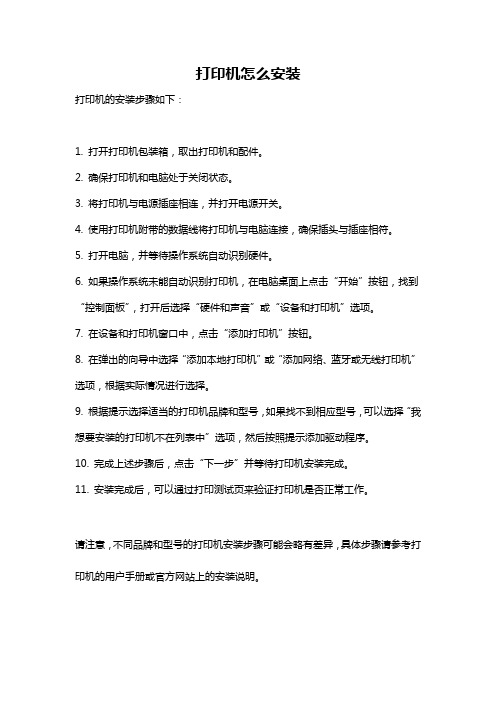
打印机怎么安装
打印机的安装步骤如下:
1. 打开打印机包装箱,取出打印机和配件。
2. 确保打印机和电脑处于关闭状态。
3. 将打印机与电源插座相连,并打开电源开关。
4. 使用打印机附带的数据线将打印机与电脑连接,确保插头与插座相符。
5. 打开电脑,并等待操作系统自动识别硬件。
6. 如果操作系统未能自动识别打印机,在电脑桌面上点击“开始”按钮,找到“控制面板”,打开后选择“硬件和声音”或“设备和打印机”选项。
7. 在设备和打印机窗口中,点击“添加打印机”按钮。
8. 在弹出的向导中选择“添加本地打印机”或“添加网络、蓝牙或无线打印机”选项,根据实际情况进行选择。
9. 根据提示选择适当的打印机品牌和型号,如果找不到相应型号,可以选择“我想要安装的打印机不在列表中”选项,然后按照提示添加驱动程序。
10. 完成上述步骤后,点击“下一步”并等待打印机安装完成。
11. 安装完成后,可以通过打印测试页来验证打印机是否正常工作。
请注意,不同品牌和型号的打印机安装步骤可能会略有差异,具体步骤请参考打印机的用户手册或官方网站上的安装说明。
南天PR2_PR2E_HCC_nantian_驱动安装方法 (图解)

南天PR2/PR2E HCC/nantian 驱动安装方法(图解)
很多淘宝卖家都需要用打印机,淘宝最近火热的南天PR2系列的针式打印机也比较火热,橘子也跟风买了一台。
由于不是在0网上购买安装驱动也就需要自己动手解决了。
下面橘子就一步步的给大家展示一下安装步骤以及方法。
随机附件进行连接。
随机附件有电源线,数据连接线.
有些朋友的电脑上没有连接打印机数据线的口的话就需要买个USB转打印机口的线了
连接好之后接通电源然后连接到电脑。
下面以XP为例(WIN7步骤一样)
点击开始--控制面板--打印机和传真机--添加打印机(左上)
下一步去除自动检测安装选项
选择端口我的是USB转的用普通端口的话选择第一个即可
选择驱动PR2/PR2E 的驱动选择OKI 5530的驱动代替XP内有自带驱动如果没有的话/52/51947/drive.shtml
下载解压后在磁盘安装里选择浏览找到驱动文件安装
最后就可以放入A4纸进行测试打印安装就完成了。
pr2打印机手册
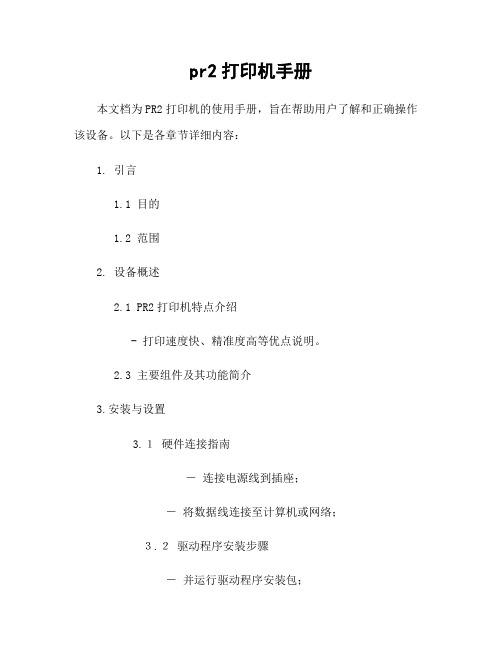
pr2打印机手册本文档为PR2打印机的使用手册,旨在帮助用户了解和正确操作该设备。
以下是各章节详细内容:1. 引言1.1 目的1.2 范围2. 设备概述2.1 PR2打印机特点介绍- 打印速度快、精准度高等优点说明。
2.3 主要组件及其功能简介3.安装与设置3.1硬件连接指南-连接电源线到插座;-将数据线连接至计算机或网络;3.2驱动程序安装步骤-并运行驱动程序安装包;–安装过程中可能需要输入管理员密码。
4.基础操作4-1基本按钮功能—开关键:用于启停打印任务;—取消键:取消当前正在进行的任务;—设置键: 访问菜单选项以更改配置参数.4-2页面布局调整−根据纸张尺寸选择合适页面方向(竖/横);−拉伸或缩小图像大小来适应所需输出区域.5 . 高级设置6 . 故障排除6.1 常见问题及解决方法- 打印机无法启动;- 纸张堵塞的处理办法等。
6.2 联系技术支持7 . 维护与保养7.1清洁打印头-使用清洗液和软布擦拭打印头;-防止灰尘进入设备内部.7.2更换耗材–按照说明书更换墨盒或碳带.8 . 法律名词及注释:- 版权:指对作品享有制作者权利并限制他人使用、复制、传播该作品的一种专属权力。
在本文档中,版权适用于所有内容。
- 商标:商标是一个特定符号(如图形、文字)或名称,用来区分某个产品或服务来源,并且被注册为合法所有者所拥有。
附件:1. PR2打印机驱动程序安装包2. PR2用户手册PDF版本本文档提供了PR2打印机的详细操作步骤以及常见故障排除方法。
如果遇到任何问题,请联系我们的技术支持团队获取帮助。
- 1、下载文档前请自行甄别文档内容的完整性,平台不提供额外的编辑、内容补充、找答案等附加服务。
- 2、"仅部分预览"的文档,不可在线预览部分如存在完整性等问题,可反馈申请退款(可完整预览的文档不适用该条件!)。
- 3、如文档侵犯您的权益,请联系客服反馈,我们会尽快为您处理(人工客服工作时间:9:00-18:30)。
南天PR2针式打印机简单安装说明:
首先打开盖子看看色带是否有掉下来,如果色带完好。
然后关上盖子。
便可以把电源线。
及数据线插上,然后在电脑上安装驱动,
下面是安装本打印机的详细步骤
一:1首先打开控制面板、找到并打开“打印机和传真机”
进入“打印机和传真机”后点击左边导航栏“添加打印机”
2此时会弹出“欢迎使用打印机添加向导”直接“下一步
2此时会弹出“欢迎使用打印机添加向导”直接“下一步
将自动检测打印机的勾选取消掉、并“下一步
选择端口、默认为LPT1的并行接口、若是请直接“下一步”
如果使用的是并口转USB的转换器请选择USB端口设备“下一步”
选择打印机厂商四通打印机型号OKI5530SC“下一步”单击“下一步“
单击“下一步“
单击“下一步“单击“完成”
恭喜完成就可以打印了,。
